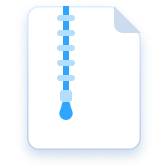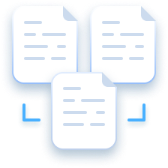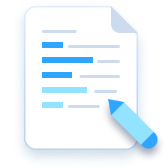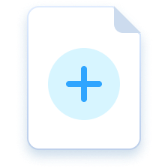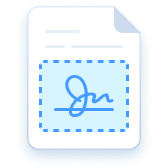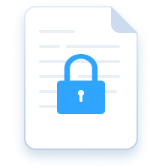Editar PDF
Editor de PDF con IA para Windows
Añada texto, enlaces, imágenes o anotaciones a un documento PDF
También en:iOS · Android
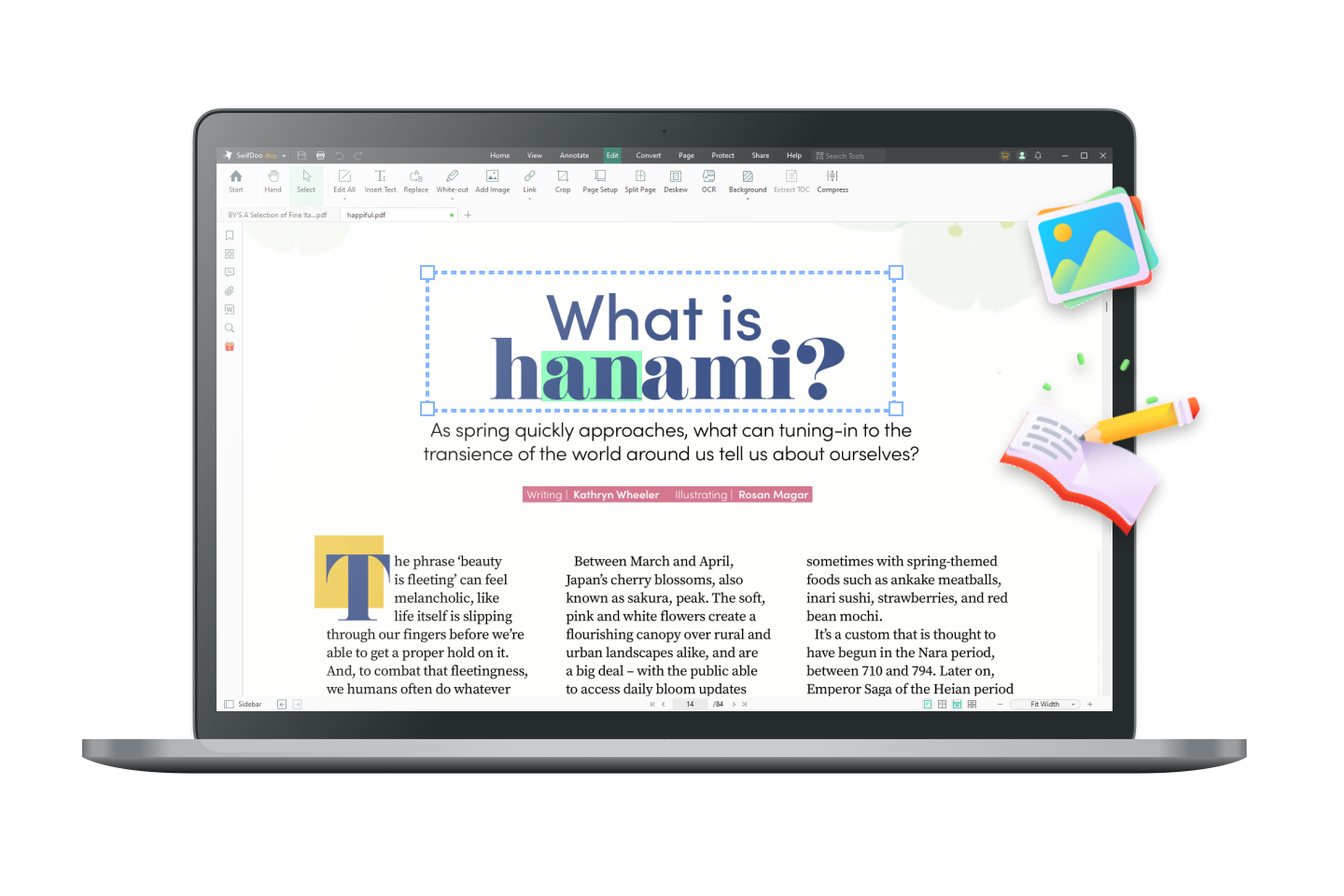
Editar archivos PDF tan fácilmente como Word
¿Alguna vez ha intentado guardar el PDF como Word para hacerlo editable? Ahora, un verdadero editor de PDF le ahorra el trabajo y puede editar directamente el texto de un PDF. ¡La edición de PDF ya no es un quebradero de cabeza!
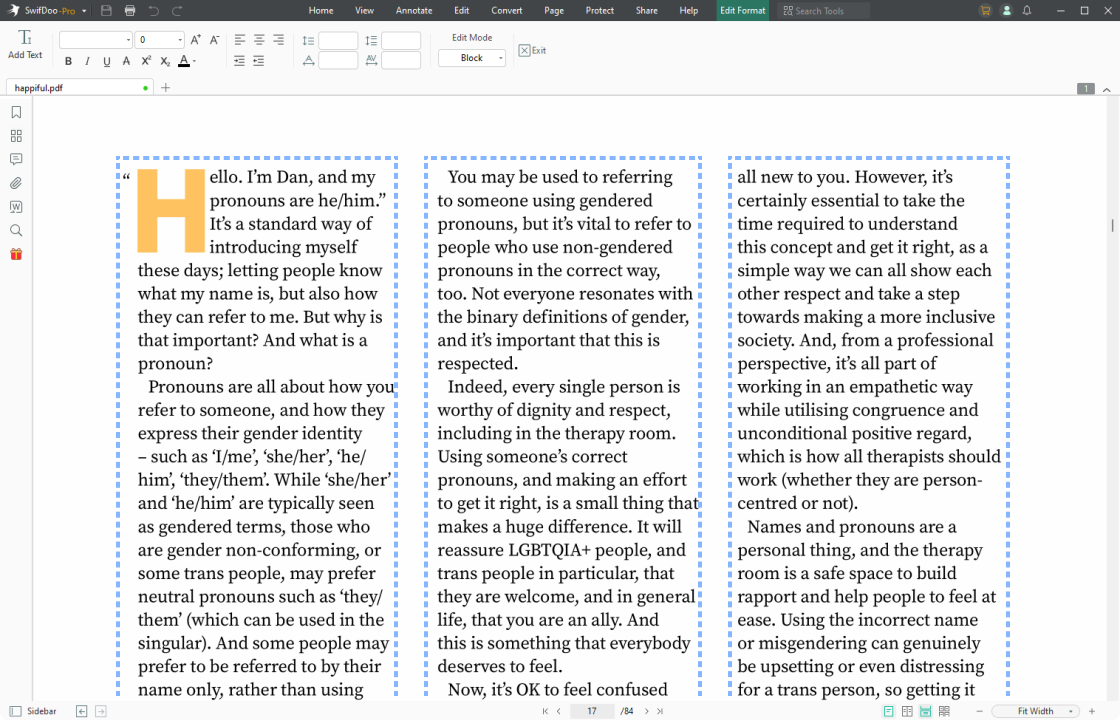
Edite texto PDF en un abrir y cerrar de ojos
Edite texto PDF en un abrir y cerrar de ojos O cambie la fuente, el tamaño y el color del texto del PDF como lo haría en un documento de Word. Además, dispone de cuatro modos de edición para escribir mejor en archivos PDF (bloque, línea, párrafo y objeto). Incluso puede buscar y sustituir una palabra para corregir todos los errores tipográficos.

PDF escaneados con OCR para reconocer texto
Los PDF escaneados no están pensados para ser editados, pero SwifDoo PDF puede realizar el reconocimiento de texto PDF. Utilizando este conversor de PDF a OCR, podrá convertir las imágenes de un PDF en texto mediante OCR. Un PDF escaneado puede convertirse en uno editable y con capacidad de búsqueda en unos pocos clics.

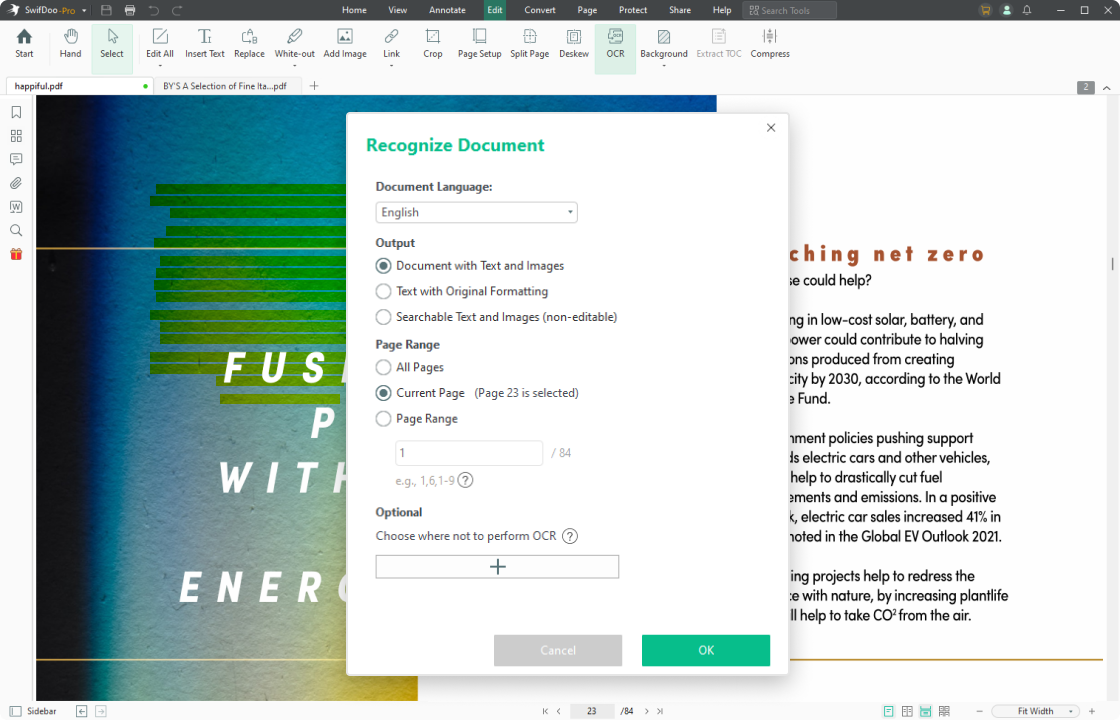
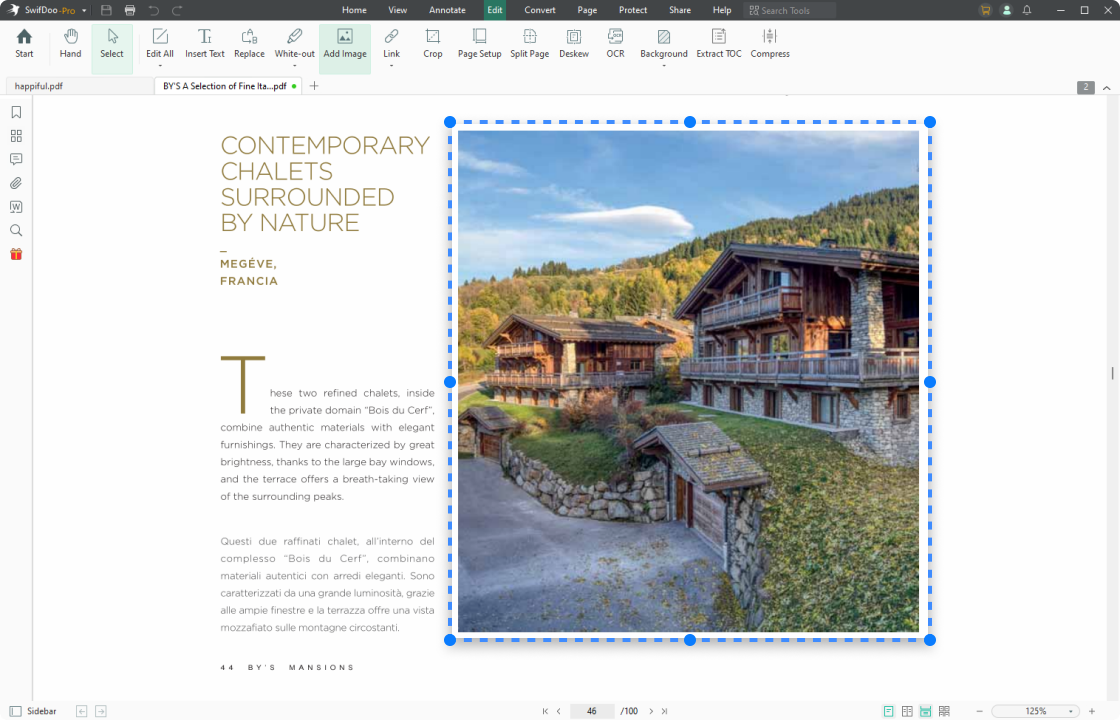
Añadir y editar imágenes en PDF
Es necesario añadir imágenes externas a un PDF como información adicional. Lo que puede hacer con SwifDoo PDF es mucho más que esto: editar imágenes PDF cambiando también la rotación, la transparencia y el tamaño.

Añadir fondo PDF
Para mejorar la experiencia de lectura, puede personalizar el fondo del PDF cargando imágenes. Además, el selector de color incorporado le ayudará a escoger su color de fondo PDF favorito. Cuando termine, no dude en cambiar la transparencia, la posición y la escala.

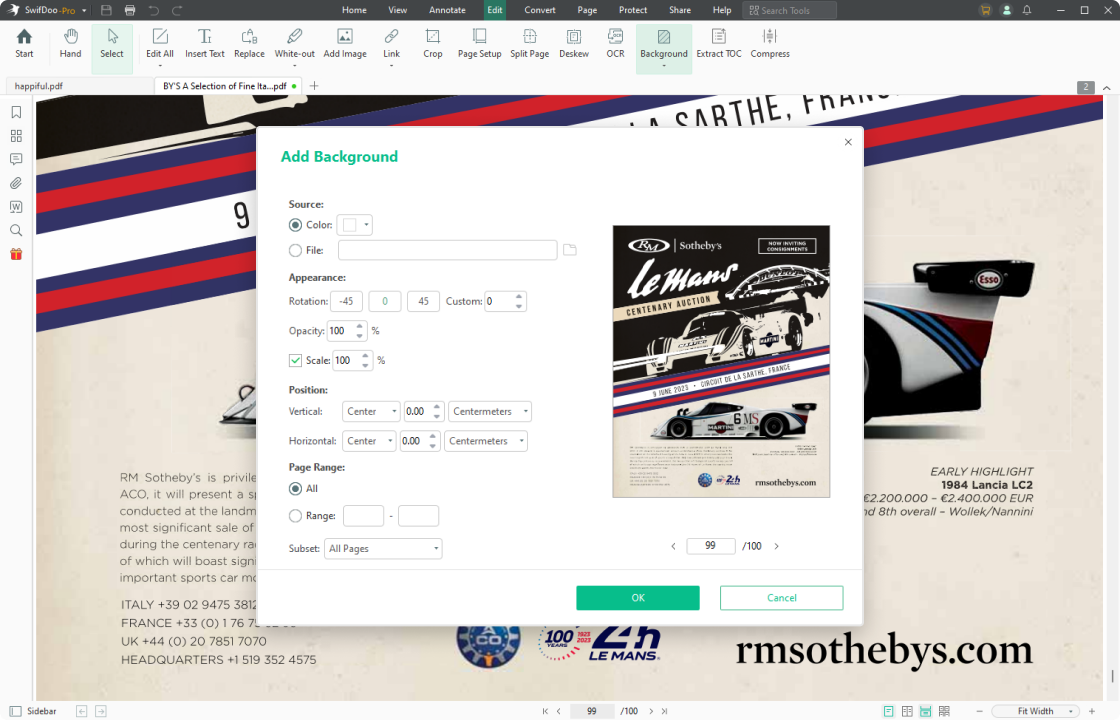
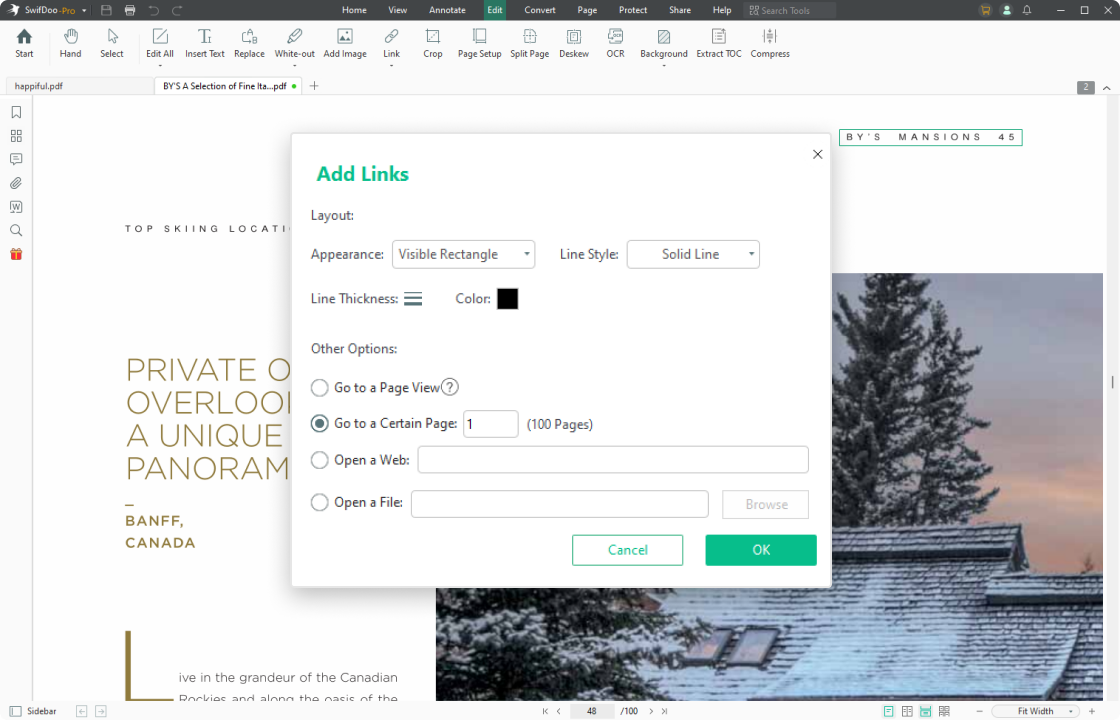
Insertar hipervínculos PDF para enlazar a una página
¿Necesita hipervínculos en un PDF para mejorar la legibilidad del documento? SwifDoo PDF puede ayudarle a añadir enlaces a un PDF para que pueda enlazar con una parte determinada o abrir archivos externos como vídeos, audio o páginas web. Además, las acciones de enlace y el aspecto de los hipervínculos PDF (estilo de línea, color y grosor) pueden modificarse según sus necesidades.

Cómo editar un PDF
-
1Inicie SwifDoo PDF y abra un documento PDF;
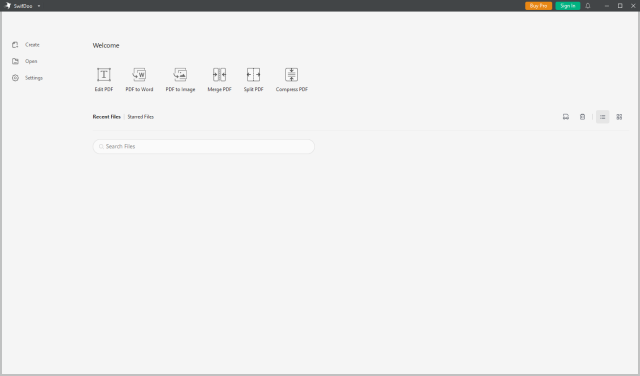
-
2Pulse Editar para entrar en el modo de edición. Elija un modo de edición: Editar todo, Editar texto o Editar imagen. Modifique el texto del PDF y cambie la alineación de la fuente o el color si es necesario. A continuación, añada imágenes o hipervínculos al archivo.
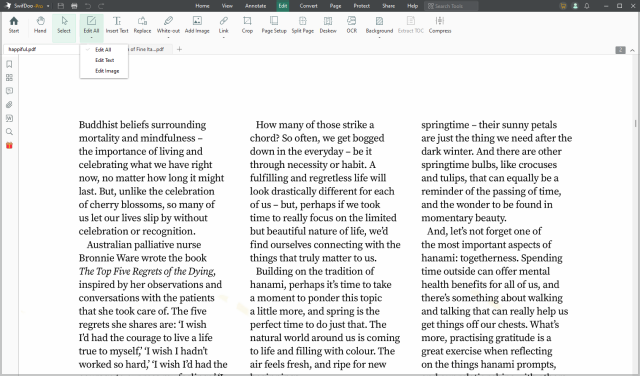
-
3Pulse Ctrl + S o haga clic en Guardar en la parte superior izquierda para guardar rápidamente los cambios en este PDF.
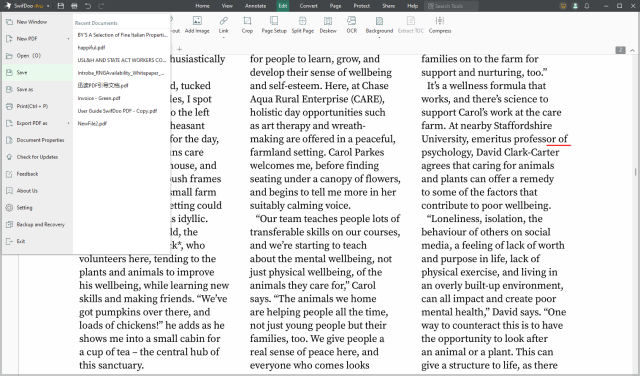
Haga más con SwifDoo PDF
Preguntas frecuentes sobre la edición de PDF
-
¿Cómo puedo editar un PDF sin Adobe Acrobat?SwifDoo PDF es un editor de PDF fiable y rentable alternativo a Adobe. Incorpora 10 funciones más para que la edición de PDF sea fluida y sencilla. Es más, PCWorld.com incluyó a SwifDoo PDF en la lista de los mejores editores de PDF disponibles.
-
¿Qué puedo hacer para que un PDF sea editable?Para hacer un PDF editable, sólo tiene que hacer clic en Editar en el menú principal para añadir texto y cuadros de texto, insertar hipervínculos e imágenes y recortar páginas PDF. Otra forma de hacer editable un PDF es guardarlo como Word.
-
¿Cómo puedo editar un PDF escaneado?Se necesita un motor OCR cuando se trata de editar un PDF escaneado. Vaya a Edición > OCR y elija cómo desea hacer el OCR a un PDF. A continuación, haga clic en Aplicar para reconocer el texto en este PDF. Poco después, su PDF de imagen se convertirá en un PDF de texto.
-
¿Puedo editar un PDF en Google Docs?Sí. Pero Google Docs funciona para convertir este PDF en un archivo Word, y este procesador de textos sólo puede editar un PDF basado en texto puro. Una vez que su PDF tenga un formato complicado y elementos interactivos, como gráficos y formularios rellenables, los resultados de la conversión distarán mucho de ser los esperados. Por eso seguimos recomendando un editor de PDF profesional en lugar de Google Docs para procesar este tipo de formato de archivo.
-
¿Qué idiomas admite la tecnología OCR?La función OCR reconoce los siguientes idiomas: Inglés, alemán, español, ruso, francés, chino (simplificado), chino (tradicional), japonés, coreano, árabe, checo, danés, neerlandés (belga), griego, hebreo, húngaro, indonesio, italiano, latín, malayo, noruego, polaco, sueco, tailandés, turco y vietnamita.